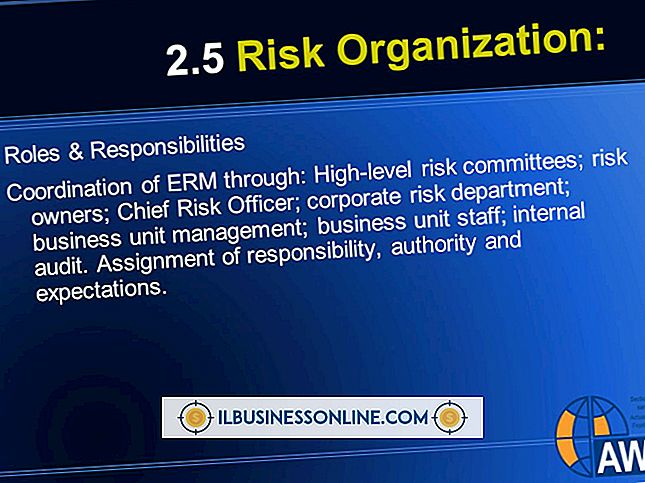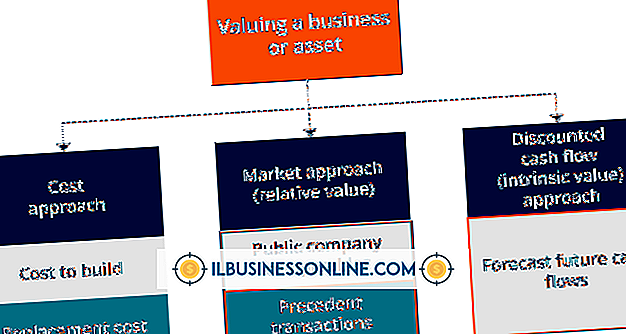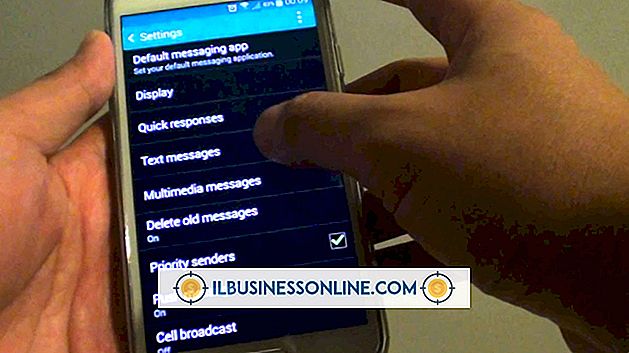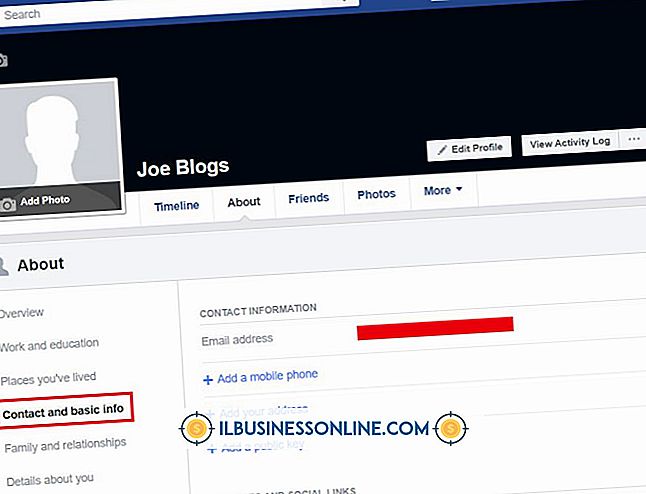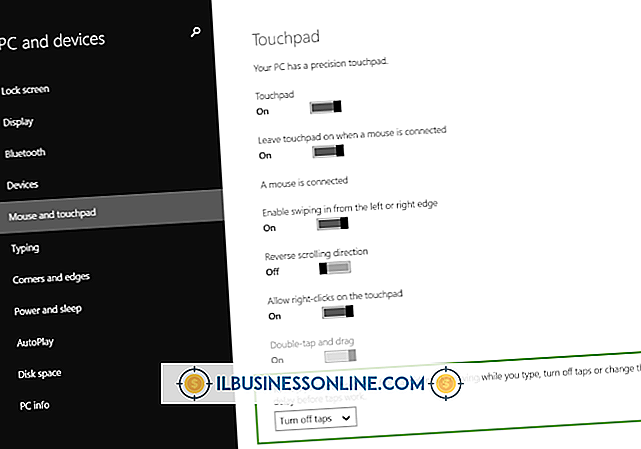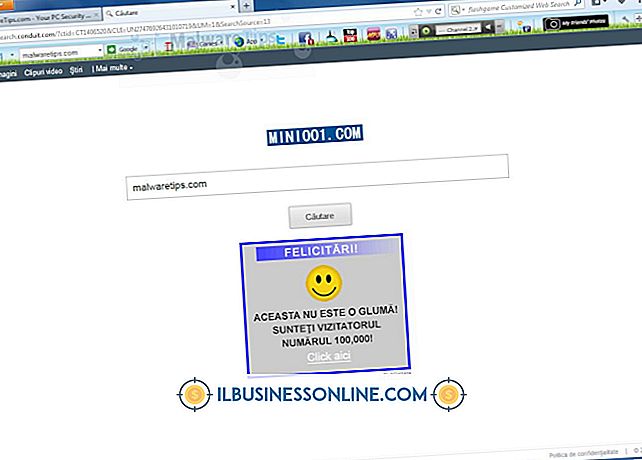วิธีการเขียนโปรแกรมโดยใช้ Visual FoxPro

Visual FoxPro ให้นักพัฒนาเริ่มต้นและมีประสบการณ์ในการเขียนโปรแกรมเป็นศูนย์กลางข้อมูลซึ่งพวกเขาสามารถสร้างแอพพลิเคชั่นการจัดการที่แข็งแกร่งสำหรับการป้อนการค้นหาการเรียงลำดับและการจัดการข้อมูลจากเอนจิ้นฐานข้อมูลต่างๆ นอกจากคุณสมบัติการเขียนโปรแกรม Front-end ที่ทรงพลังของ FoxPro แล้วรูปแบบการกระจายแบบไม่มีค่าลิขสิทธิ์ยังช่วยให้ธุรกิจของคุณมีเงินจำนวนมากเมื่อสร้างแอปพลิเคชั่นสำหรับผู้ใช้หลายคนหลังจากที่คุณคำนึงถึงต้นทุนค่าลิขสิทธิ์สำหรับผลิตภัณฑ์ ในการเริ่มต้นใช้งานการเขียนโปรแกรมแอปพลิเคชั่น Visual FoxPro ให้ใช้ตัวช่วยสร้างหลายตัวเพื่อเชื่อมต่อแอพพลิเคชั่นส่วนหน้ากับฐานข้อมูลที่รองรับ
1
เปิดใช้งาน Visual FoxPro คลิก“ เครื่องมือ” บนแถบเมนูจากนั้นคลิก“ พ่อมด” และ“ แอปพลิเคชัน”
2
พิมพ์ชื่อสำหรับโปรแกรมใหม่ในฟิลด์ Application Name เลือกโฟลเดอร์ในคอมพิวเตอร์ของคุณเพื่อจัดเก็บไฟล์โครงการสำหรับแอปพลิเคชันจากนั้นคลิกปุ่ม“ ตกลง”
3
คลิกแท็บ“ ข้อมูล” ในหน้าต่างแอปพลิเคชันใหม่จากนั้นคลิก“ เลือก” เรียกดูฐานข้อมูลที่สอดคล้องกับลูกค้า ODBC ที่คุณต้องการใช้เป็นแบ็กเอนด์สำหรับแอปพลิเคชั่น FoxPro Visual สำหรับแอปพลิเคชันฐานข้อมูลขนาดเล็กใช้ฐานข้อมูล Microsoft Access เป็นส่วนแบ็คเอนด์ให้ผลลัพธ์ที่ดี สำหรับแอปพลิเคชันขนาดใหญ่ฐานข้อมูล SQL หรือ MySQL สามารถจัดการรายการและการทำธุรกรรมข้อมูลจำนวนมาก หลังจากที่คุณเลือกฐานข้อมูล Visual FoxPro จะแสดงรายการของตารางในแหล่งข้อมูล เลือกตารางที่คุณต้องการสร้างฟอร์มเพื่อใช้ในแอปพลิเคชันจากนั้นคลิก“ เปิด”
4
คลิกที่แท็บ "แบบฟอร์ม" ในหน้าต่างแอปพลิเคชันใหม่ Visual FoxPro สร้างฟอร์มพื้นฐานโดยอ้างอิงจากฐานข้อมูลและตารางที่คุณเลือก ตัวอย่างเช่นถ้าตารางมีห้าฟิลด์ฟอร์มที่สร้างโดย Visual FoxPro จะมีฟิลด์ข้อความห้าฟิลด์
5
สร้างปุ่มควบคุมบนฟอร์มใหม่ตามต้องการ ตัวอย่างเช่นในการสร้างแอปพลิเคชันแบบง่ายที่ให้ผู้ใช้วนรอบระเบียนในฐานข้อมูลให้ลากและวางปุ่มควบคุมบนฟอร์มจากนั้นเปลี่ยนป้ายคำอธิบายภาพสำหรับการควบคุมปุ่มเป็น“ ถัดไป”
6
คลิกสองครั้งที่ปุ่ม“ ถัดไป” ใหม่ที่คุณสร้างบนแบบฟอร์มเพื่อเปิดหน้าต่างตัวแก้ไขรหัสสำหรับตัวควบคุม ในหน้าต่างตัวแก้ไขให้ป้อนรหัสต่อไปนี้:
ถ้า! EOF () ข้าม ThisFORM.REFRESH ไปทางปลายด้านบน
7
คลิก“ ไฟล์” บนแถบเมนู Visual FoxPro จากนั้นคลิก“ บันทึก” เพื่อบันทึกการเปลี่ยนแปลงในแบบฟอร์มและแอปพลิเคชันใหม่ของคุณ
8
คลิก“ ตัวสร้างโครงการ” ในหน้าต่างแอปพลิเคชันใหม่จากนั้นเลือกตัวเลือก“ Win32 / COM” คลิกปุ่ม“ สร้าง” เพื่อคอมไพล์โปรแกรมเป็นไฟล์เรียกทำงานพร้อมกับไฟล์อ้างอิงที่จำเป็นเช่นไฟล์ DLL และไฟล์ต้นฉบับฐานข้อมูล Visual FoxPro สร้างแอปพลิเคชั่นใหม่ในโฟลเดอร์ย่อยของโฟลเดอร์ที่คุณเลือกเพื่อจัดเก็บไฟล์โครงการสำหรับแอปพลิเคชัน
9
เปิด Windows Explorer และเรียกดูไปยังโฟลเดอร์ที่ Visual FoxPro คัดลอกไฟล์เรียกทำงานและไฟล์อ้างอิง คัดลอกและวางโฟลเดอร์ไปยังคอมพิวเตอร์อื่น ๆ ตามต้องการ ในการรันโปรแกรมให้เปิดโฟลเดอร์และดับเบิลคลิกที่ไฟล์ปฏิบัติการ ผู้ใช้สามารถเรียกใช้โปรแกรมแม้ในคอมพิวเตอร์ที่ไม่ได้ติดตั้ง FoxPro
ปลาย
- ในการสร้างยูทิลิตีการติดตั้งหรือการตั้งค่าสำหรับโปรแกรม Visual FoxPro ของคุณให้ใช้ตัวติดตั้งของบุคคลที่สามหรือตัวช่วยสร้างตัวติดตั้ง / ตัวติดตั้งใน Microsoft Visual Studio โปรแกรมติดตั้งของบุคคลที่สามมีให้บริการจาก บริษัท เช่น Inno, Wise และ ComponentSource